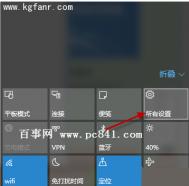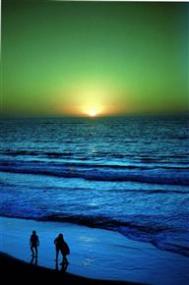Windows10系统怎么设置指纹登陆?
1、首先我们需要把电脑升级到win10,然后点击任务栏下面的消息的按钮,在弹出的设置里面,点击右上角的全部设置,进入下一个设置页面

2、在下一个设置页面内,我们直接使用右上角的搜索框,输入指纹进行搜索。回车之后进入设置指纹登陆选项

3、设置指纹登陆的前期是设置好你的密码和pin码,这里pin和密码都可以直接登陆我们的win10,设置好了才能进行指纹识别设置

4、设置好密码和pin码之后,可以进行win10指纹识别的设置,点击指纹识别下面的设置,进入下m.tulaoshi.com一页面,点击开始


5、进入下一页面我们就可以进行pin码验证,验证通过之后就可以直接添加,删除或者更改指纹。完成我们登陆指纹的设置
(本文来源于图老师网站,更多请访问https://m.tulaoshi.com/windowsshi/)

去掉电脑桌面的Windows10教育版水印的方法
我们知道,win10系统分为家庭版、专业版、教育版等多个版本。一般电脑用户Tulaoshi.com都是使用win10系统家庭版或者专业版,不过,也有一些网友的电脑升级的是Wind10系统教育版。不过,Win10系统教育版桌面右下角有一个Windows10教育版的水印,这个水印从安装Windows10教育版开始就有了,还能去除吗?其实只要修改注册表就可以去除这个烦人的Windows10教育版水印,具体的方法如下:

去掉电脑桌面的Windows10教育版水印操作步骤:
1、打开注册表HKEY_CURRENT_USERControl PanelDesktop表项后在右侧找到PaintDesktopVersion,双击更改数值为0。
(本文来源于图老师网站,更多请访问https://m.tulaoshi.com/windowsshi/)
PS:注册表打开方式有很多种,可以在搜索框中输入regedit回车,也可以在运行中输入确定都可以打开。
以上就是Windows10教育版如何去除桌面右下角水印的介绍了,修改完成后重新启动电脑,你就会发现桌面右下角的水印已经消失了。去除预览版水印的方法可以参考:去掉Win10预览版桌面右下角水印的小窍门。
Windows10删除照片应用集锦图片不让它出现
第一步、对着要删除的图片,单击鼠标右键,相关图片会被勾选。

第二步、看到底部那个垃圾桶标志的按钮没有,点击一下,选定的图片就被删除了。
Win10的照片应用功能还是蛮丰富的,比如它可以对照片自动进行画质增强,让用户免去一些基础的美化操作。